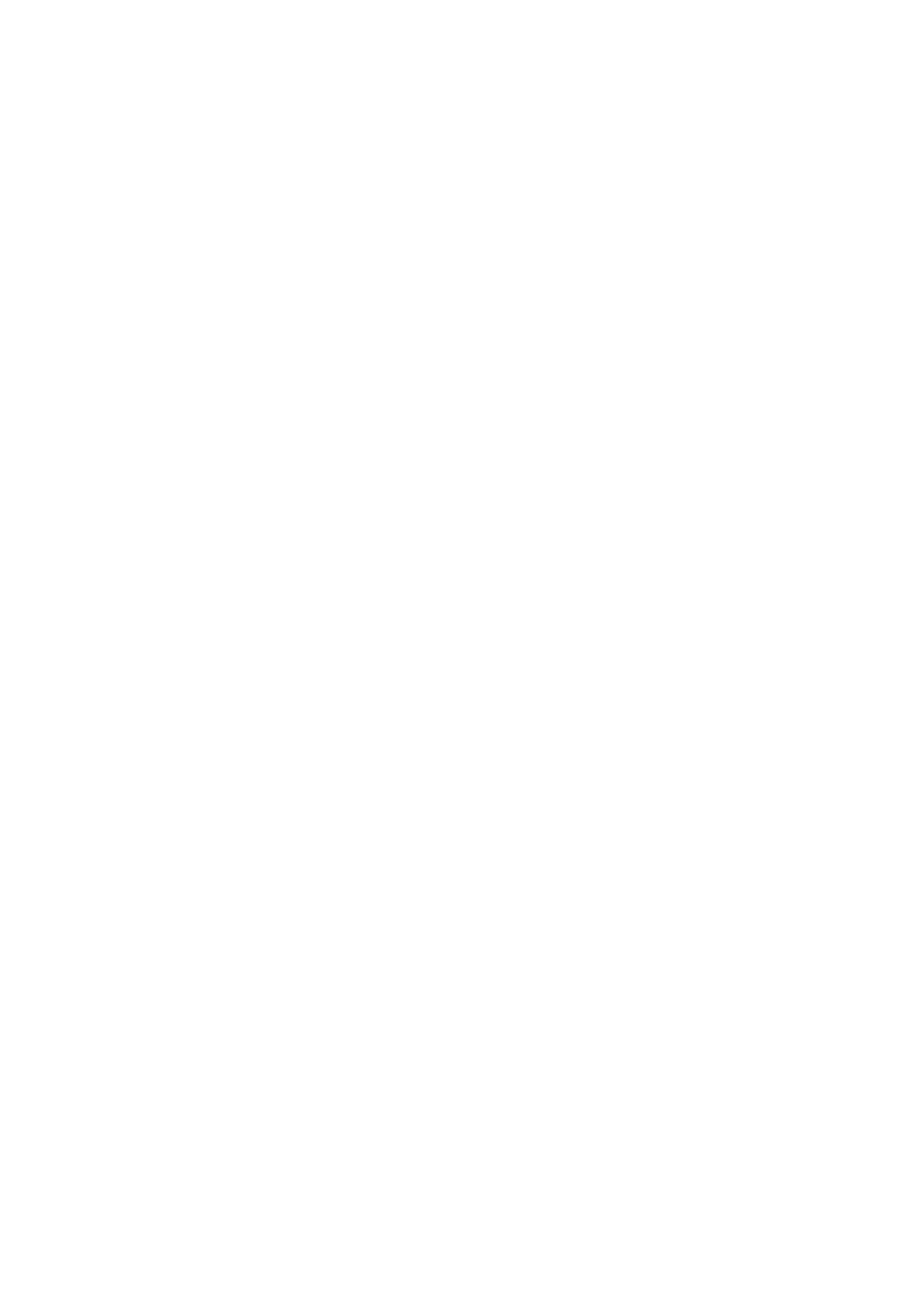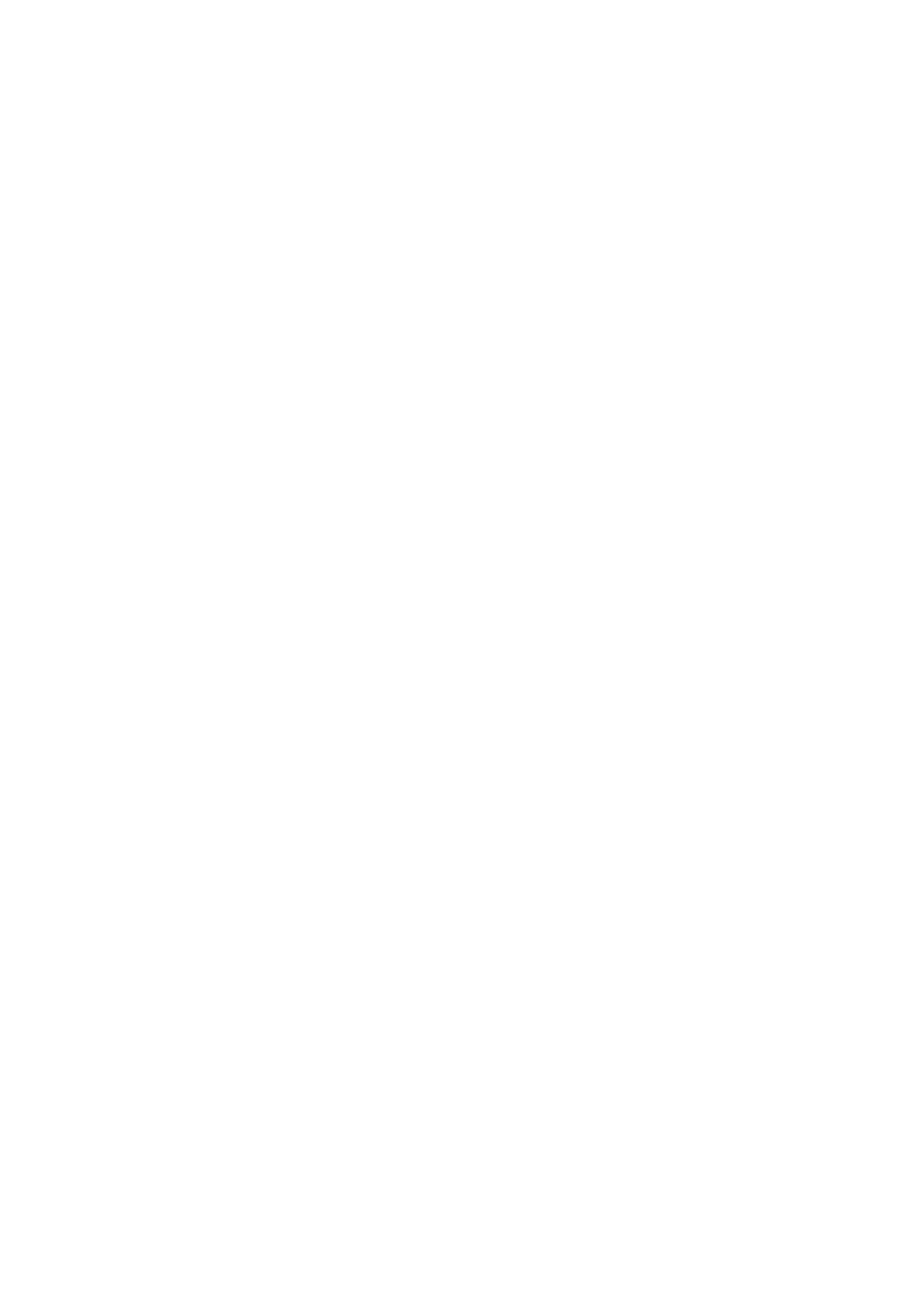
Kõlarite paigaldamine.....................................................................................................................................................39
LED-paneel............................................................................................................................................................................41
LED laiendusplaadi eemaldamine.................................................................................................................................. 41
LED laiendusplaadi paigaldamine..................................................................................................................................43
Puuteplaadi nupupaneel......................................................................................................................................................44
Puuteplaadi nupupaneeli eemaldamine........................................................................................................................44
Puuteplaadi nupupaneeli paigaldamine........................................................................................................................45
Kiipkaardilugeja.....................................................................................................................................................................46
Kiipkaardilugeri eemaldamine........................................................................................................................................46
Kiipkaardilugeri paigaldamine........................................................................................................................................ 47
Ekraanisõlm.......................................................................................................................................................................... 48
Ekraanisõlme eemaldamine...........................................................................................................................................48
Ekraanisõlme paigaldamine...........................................................................................................................................50
Hingede katted..................................................................................................................................................................... 51
Hingede katte eemaldamine..........................................................................................................................................51
Hingede katte paigaldamine......................................................................................................................................... 52
Ekraani hinged......................................................................................................................................................................53
Hingede eemaldamine................................................................................................................................................... 53
Hingede paigaldamine................................................................................................................................................... 55
Ekraani võru..........................................................................................................................................................................57
Ekraani raami eemaldamine.......................................................................................................................................... 57
Ekraani raami paigaldamine.......................................................................................................................................... 58
Ekraanipaneel.......................................................................................................................................................................59
Ekraanipaneeli eemaldamine.........................................................................................................................................59
Ekraanipaneeli paigaldamine..........................................................................................................................................61
Kaamera- ja mikrofonimoodul............................................................................................................................................ 63
Kaamera- ja mikrofonimooduli eemaldamine..............................................................................................................63
Kaamera- ja mikrofonimooduli paigaldamine.............................................................................................................. 63
Ekraanikaabel....................................................................................................................................................................... 64
Ekraanikaabli eemaldamine........................................................................................................................................... 64
Ekraanikaabli paigaldamine........................................................................................................................................... 65
Emaplaat...............................................................................................................................................................................66
Emaplaadi eemaldamine................................................................................................................................................66
Emaplaadi paigaldamine................................................................................................................................................. 71
Nööppatarei..........................................................................................................................................................................76
Nööppatarei eemaldamine............................................................................................................................................ 76
Nööppatarei paigaldamine.............................................................................................................................................76
Toitenupu paneel..................................................................................................................................................................77
Toitenupu plaadi eemaldamine..................................................................................................................................... 77
Toitenupu paneeli paigaldamine................................................................................................................................... 79
Klaviatuur...............................................................................................................................................................................81
Klaviatuuri eemaldamine................................................................................................................................................ 81
Klaviatuuri paigaldamine................................................................................................................................................83
Randmetugi..........................................................................................................................................................................85
Peatükk 5: Tõrkeotsing..................................................................................................................87
Dell SupportAssisti algkäivituseelse süsteemi toimivuse kontrolli diagnostika............................................................. 87
SupportAssisti algkäivituseelse süsteemi toimivuse kontrolli käivitamine...............................................................87
Süsteemi diagnostika märgutuled......................................................................................................................................88
BIOS-i välkmälu ülekirjutamine (USB-võti).......................................................................................................................88
4
Sisukord